
- 3750
- 914
- Frederick Larkin
Käyttäjät, joilla on Windows 10 -käyttöjärjestelmä laitteissa. Jos lataat pelejä tai muita sovelluksia Windows 10 -kaupan kautta, se lentää ulos, hidastuu ja roikkuu, voit yrittää korjata sen itse. Yritetään selvittää, miten se tehdään.

Virhe 0x80072EFD voi tapahtua, jos yrität kirjoittaa Windows 10 -varastoon tai kun yrität päivittää sitä.
Tyypillisesti virheeseen liittyy seuraava kommentti: "Yhteyttä kauppaan ei valmistettu. Ehkä tämä tapahtui palvelimen ongelmien tai ohjelman vastauksen odotusajan vuoksi. Voit yrittää muodostaa yhteyden muutamassa minuutissa ".
On syytä sanoa, että ennen virheen korjaamista on syytä tallentaa laite -asetukset palautusjärjestelmän avulla. Sitten ongelmien sattuessa voit palauttaa järjestelmän takaisin tiettyyn pisteeseen ja palauttaa järjestelmän suorituskyvyn.
Korjausvirhe koodilla 0x80072efd
Luettelemme tärkeimmät syyt ja menetelmät virheen poistamiseksi:
- Joskus tapahtuu, että Windows Store 10: n sisäänkäynnin ongelma on väliaikainen, joten sinun tulisi yrittää käynnistää apuohjelma muutamassa minuutissa ja tarkistaa, onko ongelma poistettu.
- . Tässä tapauksessa ohjelma tulisi päivittää uusimpaan versioon. .
- Vaihtoehtona on, että Windows 10 -myymälän työ on estänyt laitteeseesi asennettu palomuuri tai virustorjuntajärjestelmä. Tarkista, että tämä on melko yksinkertaista: sammuta virustorjunta ja keskeytä palomuurin työ jonkin aikaa. Tarkista, toimiiko myymälä sellaisissa olosuhteissa. Jos virhe on kadonnut, palomuurin ja virusten vastaisen uudelleenkonfigurointi on syytä lisätä ohjelma sallitun luetteloon.
- Joskus virhe 0x80072EFD -koodilla tapahtuu pääsyoikeuksien puutteen vuoksi. Tässä tapauksessa sinun on käynnistettävä laite uudelleen järjestelmänvalvojan puolesta, käynnistää Register Data Editor ja löytää profiilien hakemisto. Polku hakemistoon on yleensä sama: hkey_local_machine \ ohjelmisto \ Microsoft \ Windowst \ currentversion \ NetworkList \ Profiilit.
. Valitse näkyvissä olevasta ikkunasta lisäasetusten vaihtoehto.
Aseta valintamerkki pisteeseen, joka osoittaa muiden käyttäjien pääsyn ja soveltaa muutoksia.
.
- . Avaa päällikkö, siirry sitten kohtaan "Verkko ja Internet", valitse "verkkosovitin" ja noudata asennusmestarin tarjoamia ohjeita.
- . Tämän syyn poistamiseksi tarkistamme, näytetäänkö päivämäärä ja aika näytöllä, siirrymme ”kielen ja alueellisten standardien” luo "ohjauspaneelin" kautta. Säädämme aikaa, päivämäärää ja valitsemme oikean asuinalueen.
- Joskus virhe 0x80072EFD -koodilla ilmestyy Windows Store 10: n välimuistin vuoksi. Sitten ongelman poistamiseksi sinun on puhdistettava rekisteri. Käynnistä laite uudelleen hallintooikeuksien avulla ja kerää WSRESET komentorivillä ja kirjoita. Tämä joukkue pudottaa myymälärekisterin automaattisesti ja voi palauttaa myymälän työn.
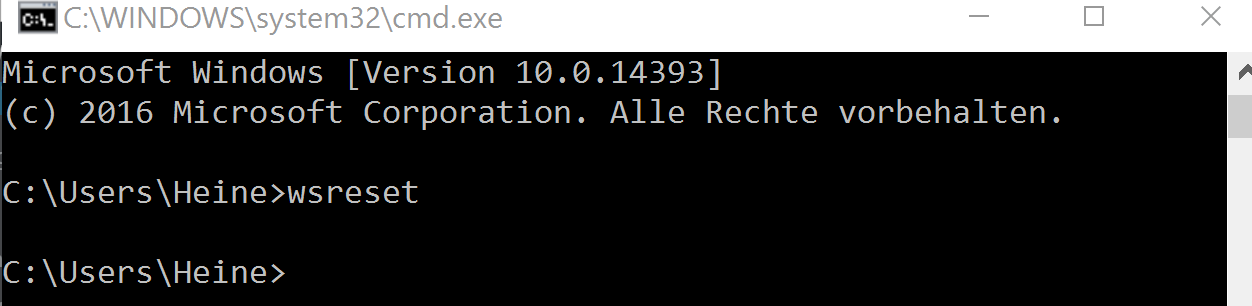
WSRESET -tiimi
- Ongelmia voi johtua välityspalvelimen käytöstä. Tämän tarkistaminen on hyvin yksinkertaista: sinun on sammutettava välityspalvelin ja yritettävä käynnistää Windows Store 10 ilman sitä. Jos haluat tehdä tämän, avaa Internet Explorer, valitse "Service" -välilehti, sitten "Tarkkailijan ominaisuudet", valitse "Yhteys" ja "Network" -välilehti. Juuri "välityspalvelin" -kohdan alapuolella poistamme valintamerkin rivillä välityspalvelimen käytöstä. Käytä muutoksia ja käynnistä laite uudelleen uusilla asetuksilla.
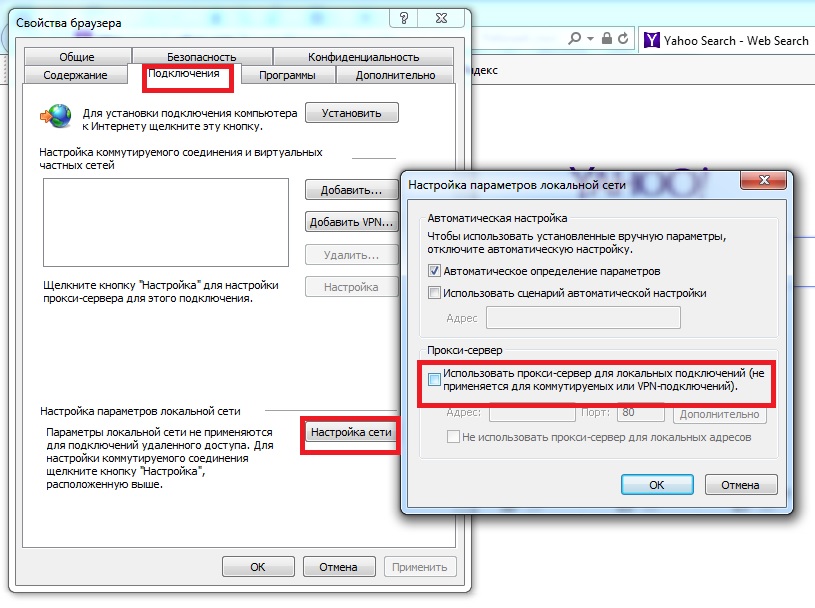
Jos muutokset eivät antaneet mitään, voit yrittää poistaa välityspalvelimen käytöstä komentorivin avulla. .
- Toinen tehokas tapa eliminoida virhe koodilla 0x80072EFD on puhdistaa ohjelmiston jakelun jakelun hakemiston sisäinen sisältö.
Net Stop Wuauserv
Nettopysäytyspalat.
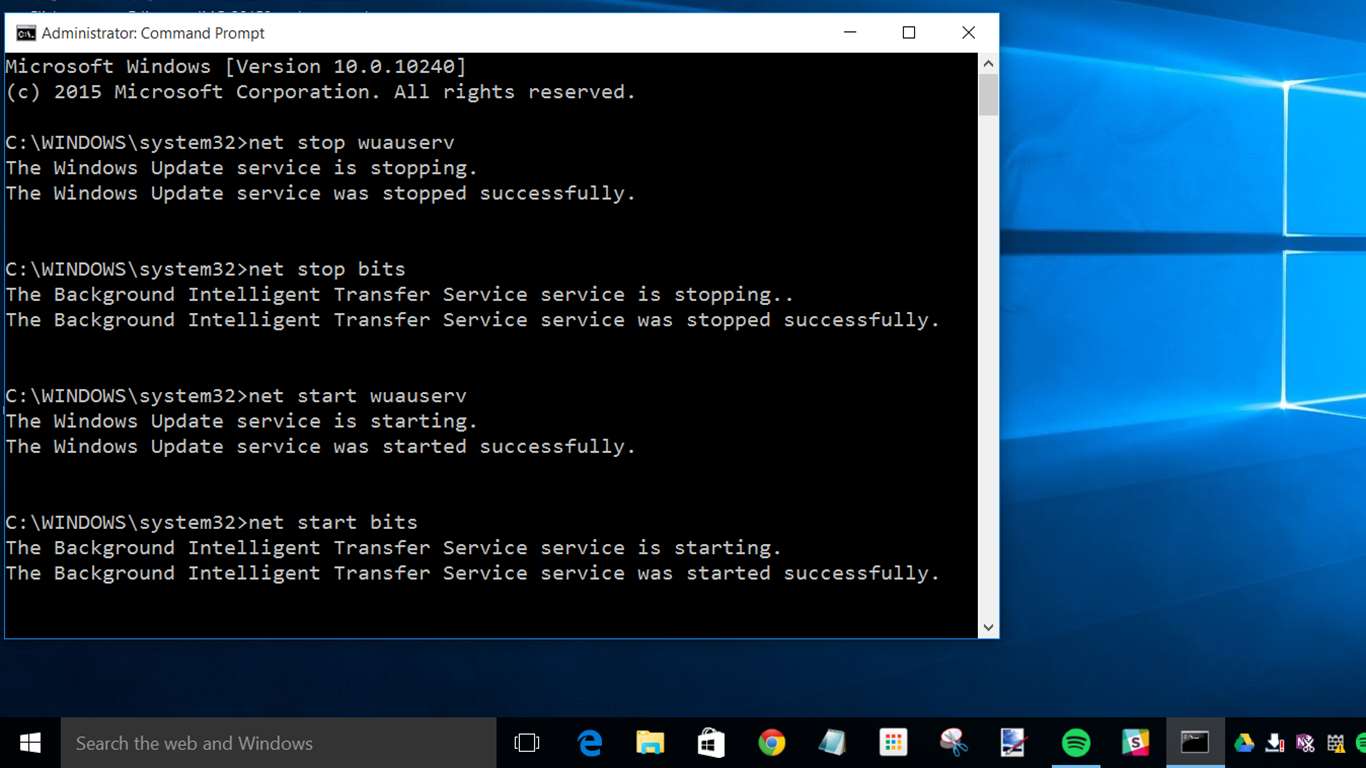
Päivityksen lopettaminen Windows 10 -päivitykset
Nämä komennot lopettavat päivitysten työn.
Seuraavaksi löydämme ohjelmiston jakelukansiot C: \ Windowsista, valitse kaikki hakemiston sisältö ja lähetä se koriin. Mukavuuden vuoksi voit käyttää kuumia avaimia:
- Ctrl + A -painikkeiden yhdistelmä huomauttaa kaikki sisällön ja napsauta sitten näppäimistön DEL -painiketta.
Sitten meidän pitäisi ladata laite uudelleen tai päivittää Windows 10 -palvelut komentojen avulla:
- Ensinnäkin, hallintoviranomaisen oikeuksien kanssa, määräämme Net Start Wuauservin, napsauta Enter.
- Sitten määräämme myös Net Start -bittejä ja napsauta ENTER.
- Jos muutosten jälkeen virhekoodi 0x80072EFD on muuttunut toiseen, mutta ongelmat ovat edelleen jäljellä, seuraavat vaiheet voidaan suorittaa:
- Koodi 80072EFF viittaa siihen, että TLS on kytketty pois päältä laitteellasi.
Jos haluat ottaa sen käyttöön uudelleen, käynnistä Internet Explorer, avaa "Selaimen ominaisuudet", avaa sitten lisäasetukset ja valitse "Suojaus" -välilehti. Rivillä "Käytä TLS 1: tä.2 "tarkistus. Olemme vakuuttuneita tästä tai laitamme sen itse, käytä muutoksia.
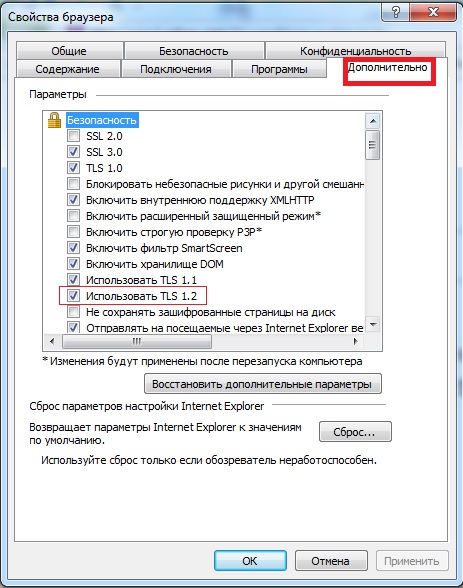
Ylimääräiset Internet Explorer -asetukset
- Koodi 801901F7 viittaa siihen, että laitteessasi on ongelmia päivityspalvelun kanssa. Yritetään käynnistää se palvelujen avulla.MSC.
Käynnistämme "Palvelut", "Service (Local) Service" -välilehti, avaa Windows Update Center ". Aseta ilmestyvä ikkunassa lanseeraus "automaattinen" ja käytä asetuksia.
Johtopäätös
Jos Windows Store 10 toimii huonosti ja virhe 80072EFD -koodilla tulee näkyviin, tämä ongelma voidaan eliminoida itsenäisesti. Tätä varten sinun on ymmärrettävä syy ja valittava oikea tapa korjata se.

